Terdapat banyak cara untuk menukar fail XML ke Excel, sama ada dalam talian mahupun luar talian. Untuk menukar fail XML ke Excel dengan cepat dan mudah, lihat panduan di bawah!
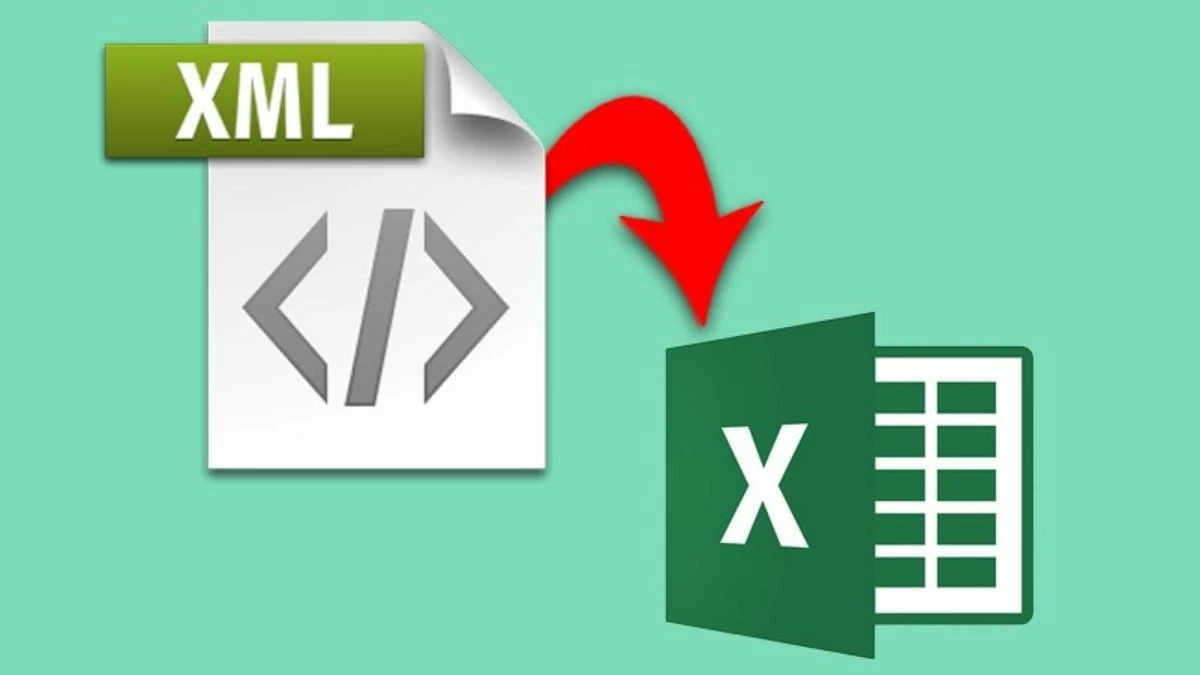 |
Dengan beberapa langkah mudah, anda boleh menukar fail XML kepada Excel dengan mudah menggunakan Microsoft Excel tanpa memasang sebarang perisian tambahan. Lihat arahan terperinci di bawah untuk bermula.
Langkah 1: Buka fail Excel baharu → Pada bar alat, pilih tab Fail.
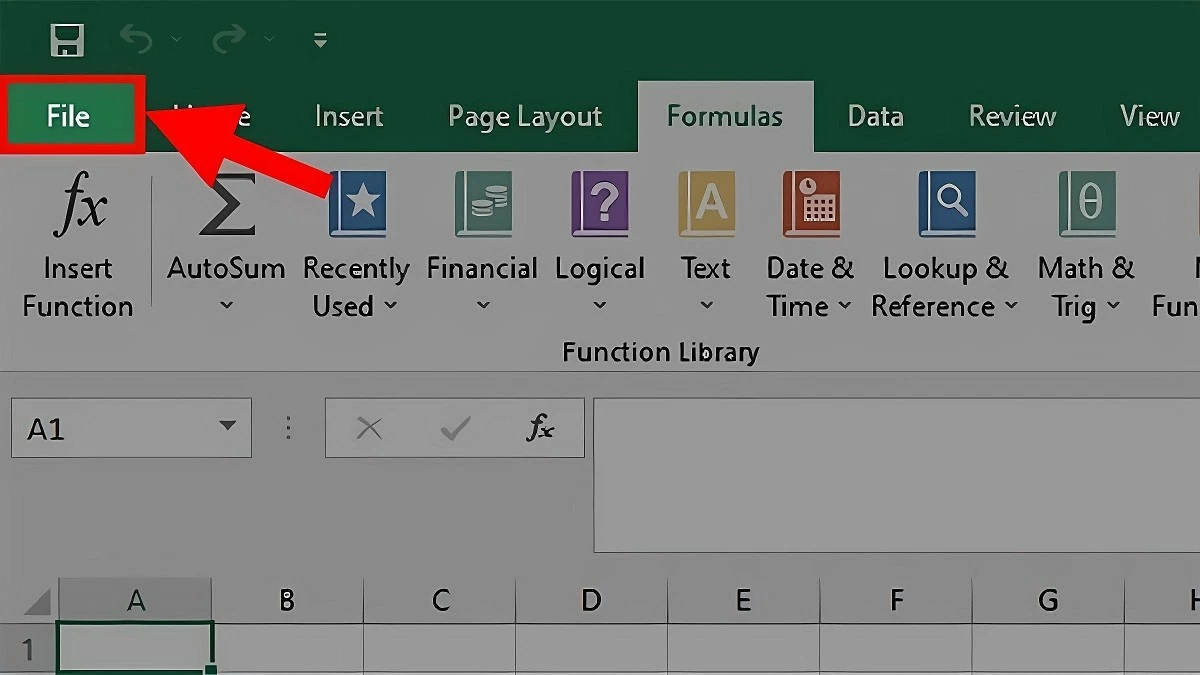 |
Langkah 2: Seterusnya, klik Buka → Kemudian pilih Layari.
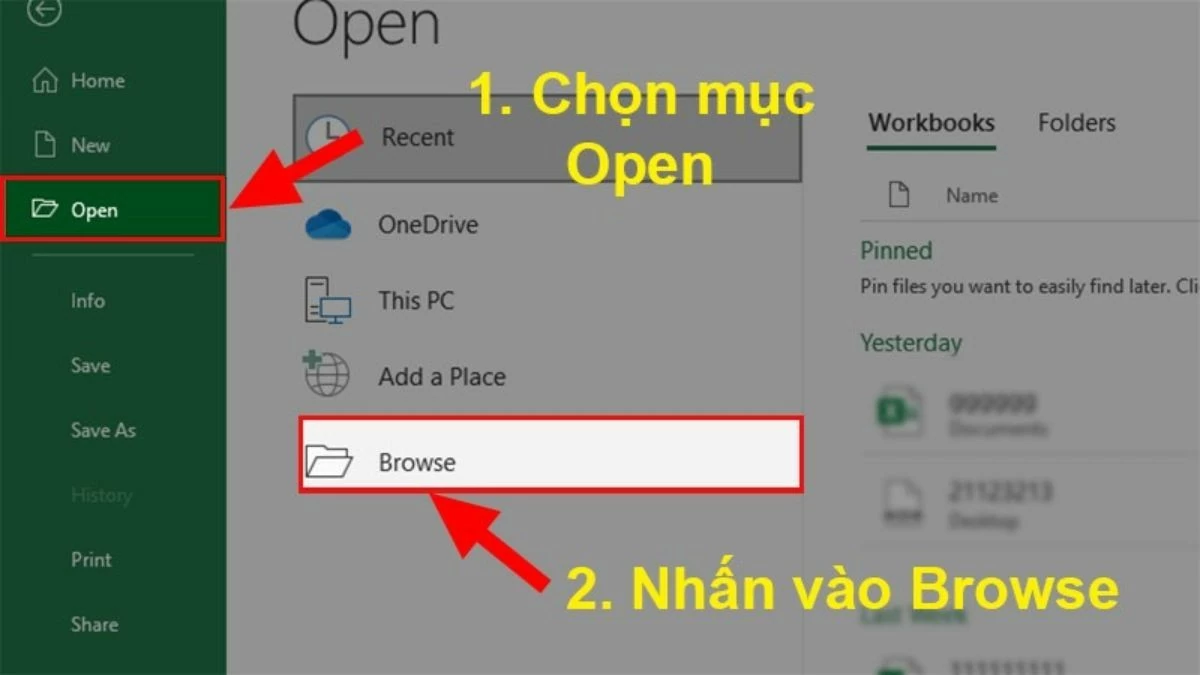 |
Langkah 3: Seterusnya, cari dan pilih fail XML yang ingin anda tukar → Klik Buka.
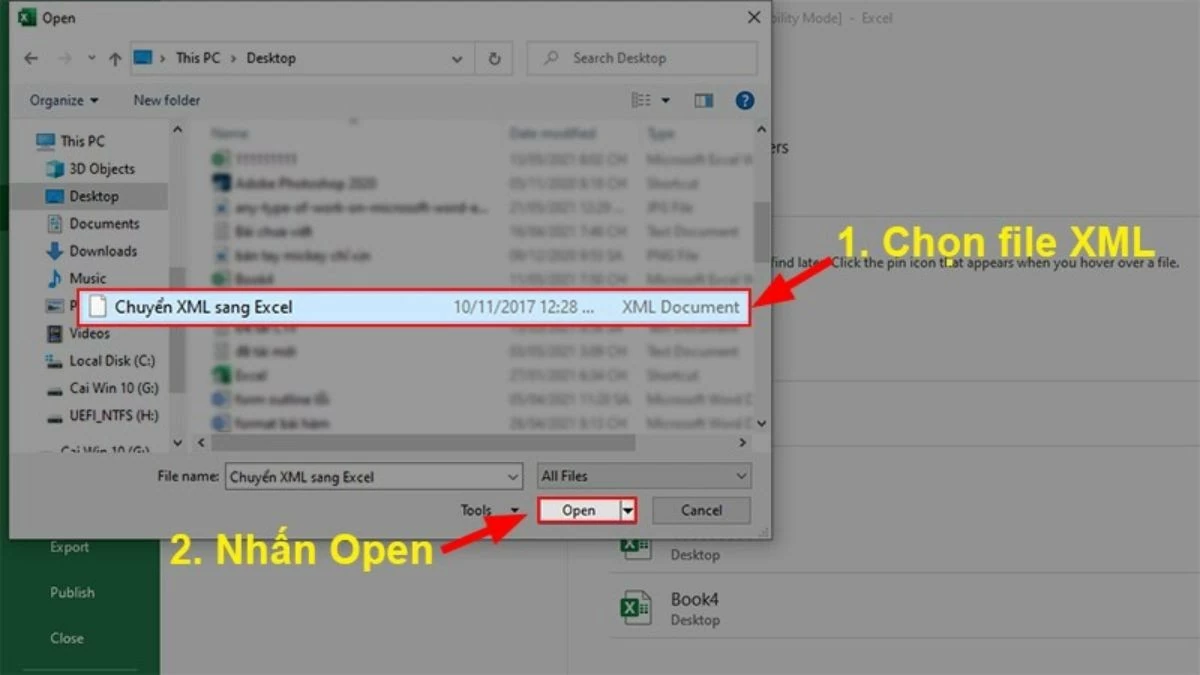 |
Langkah 4: Apabila tetingkap Buka XML muncul, pilih Sebagai jadual XML → Klik OK.
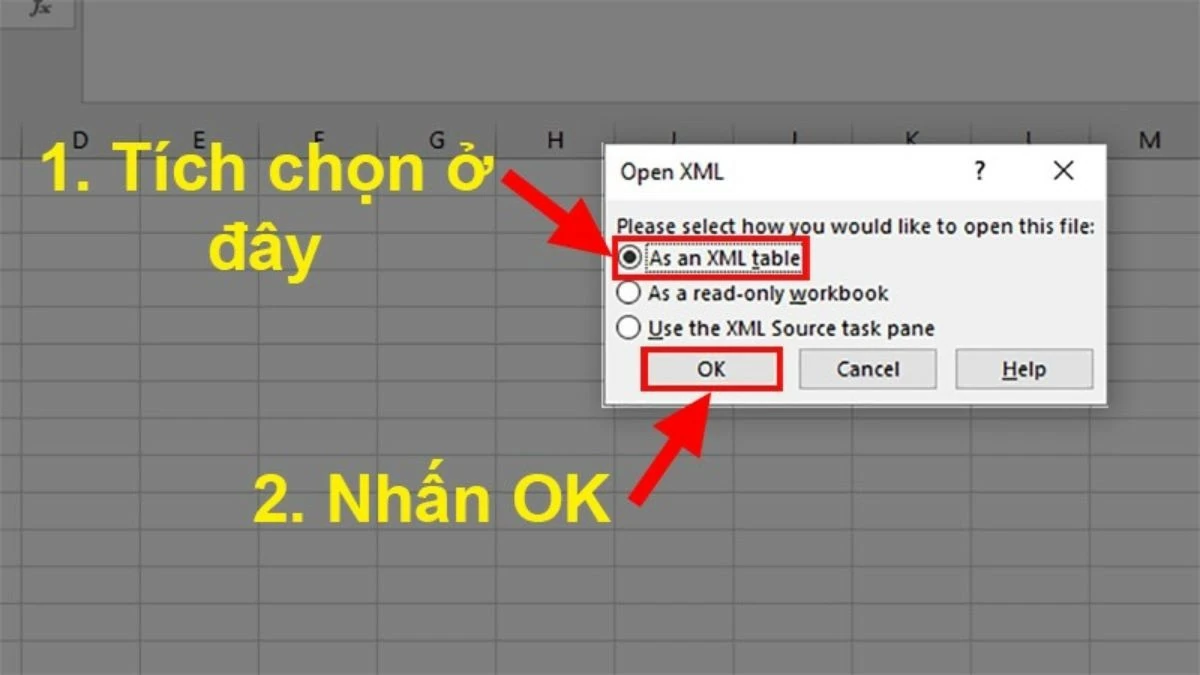 |
Langkah 5: Akhir sekali, simpan fail Excel yang baru anda tukar daripada XML untuk melengkapkan proses tersebut.
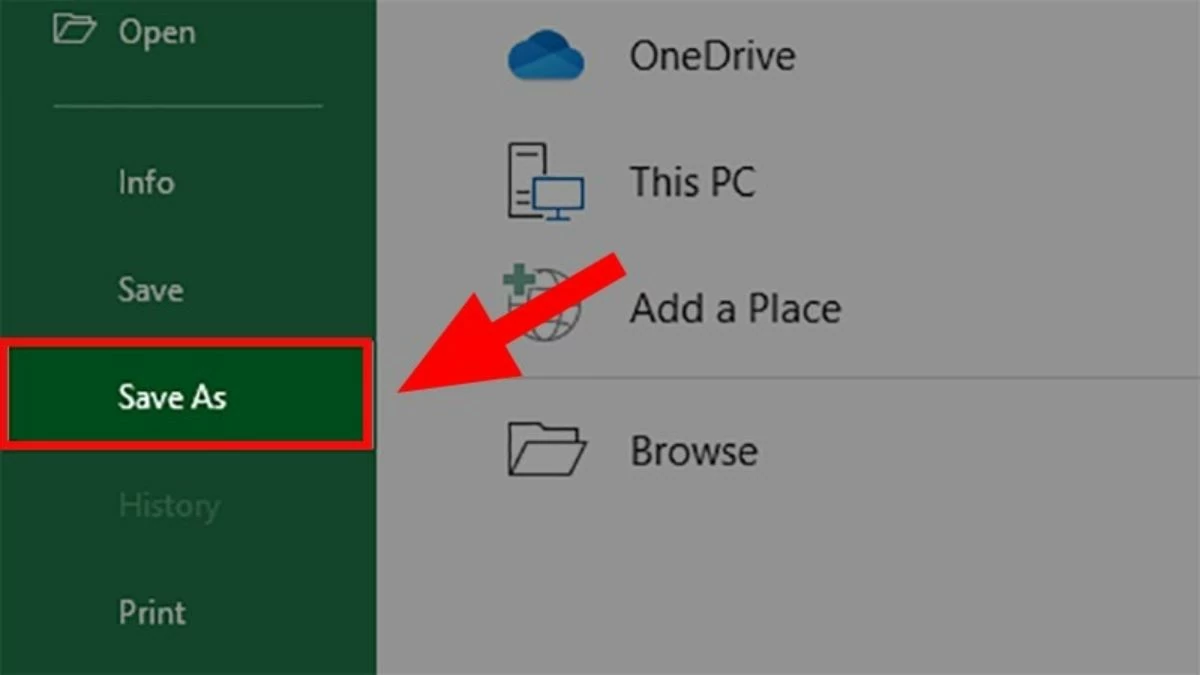 |
Panduan untuk menukar fail XML ke Excel dengan cepat menggunakan Convertio
Dengan kaedah penukaran XML ke Excel dalam talian ini, anda boleh melakukan penukaran dengan mudah sepenuhnya secara percuma tanpa memasang sebarang perisian. Berikut adalah arahan terperinci tentang cara melakukannya melalui laman web dalam talian.
Langkah 1: Convertio ialah alat dalam talian yang berguna untuk menukar fail XML ke Excel. Kemudian, pergi ke laman web conversiontools.io → Sekarang, pilih pilihan "Tukar XML ke Excel".
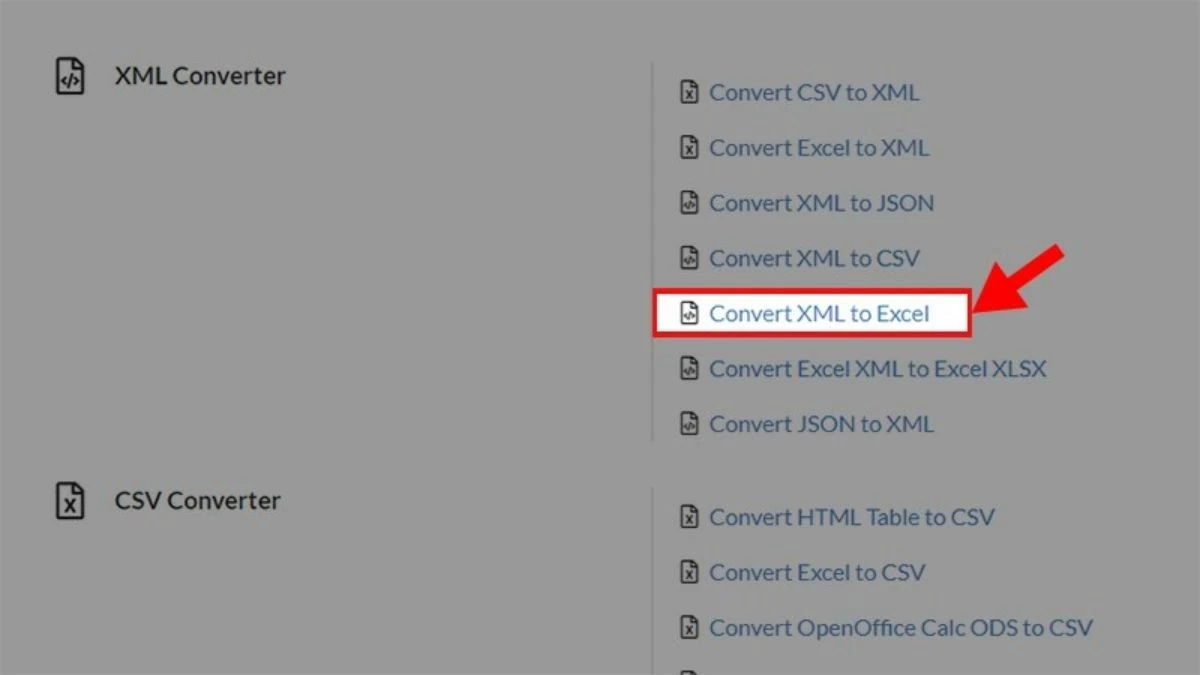 |
Langkah 2: Seterusnya, klik butang Layari .
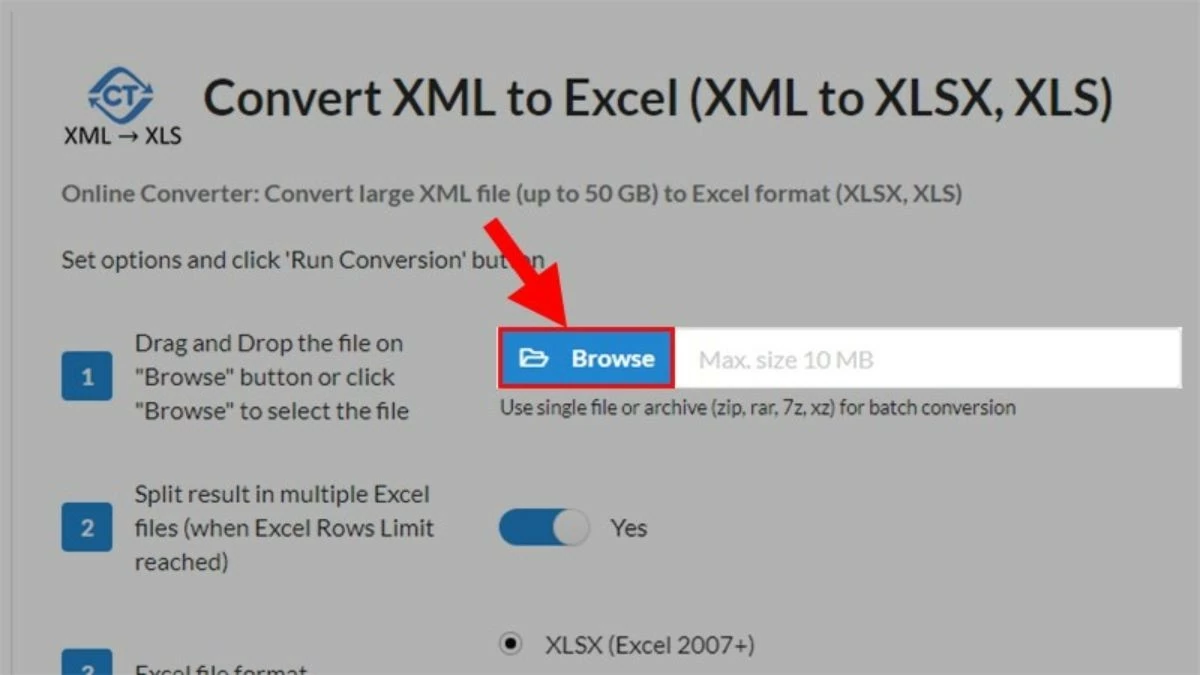 |
Langkah 3: Cari dan pilih fail XML yang anda ingin tukar ke Excel → Klik Buka.
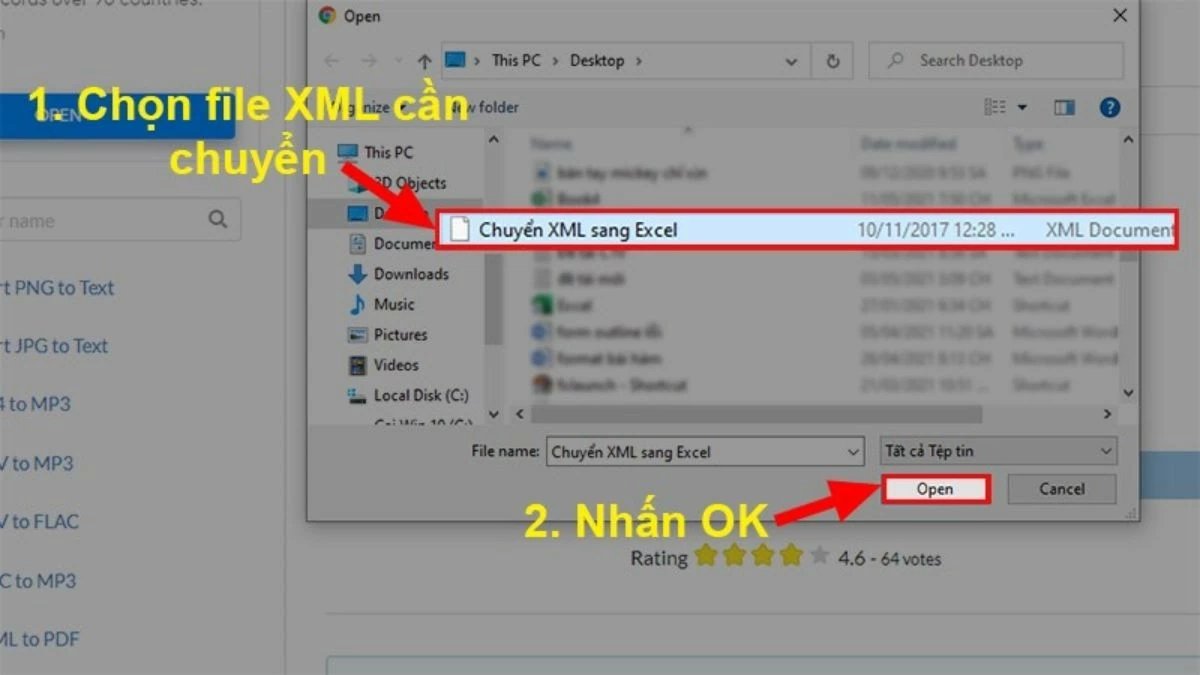 |
Langkah 4 : Seterusnya, di laman web, klik Jalankan Penukaran dan tunggu 30 saat hingga 2 minit, bergantung pada saiz fail.
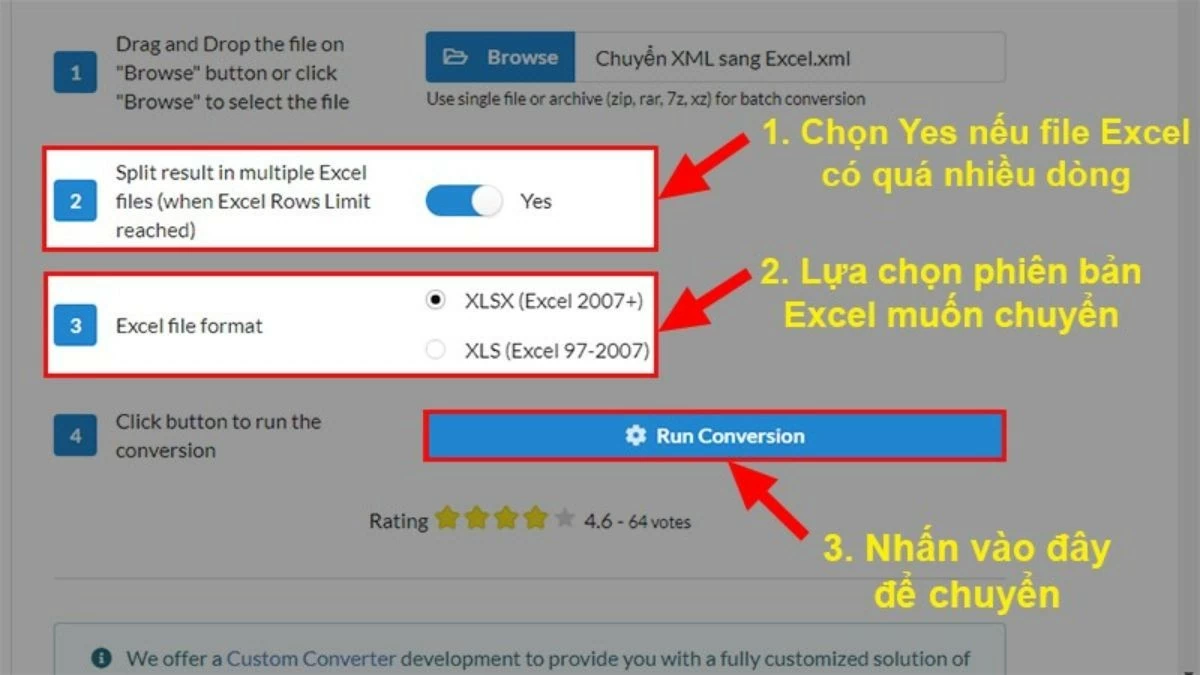 |
Langkah 5: Klik Muat Turun untuk memuat turun fail Excel yang telah ditukar.
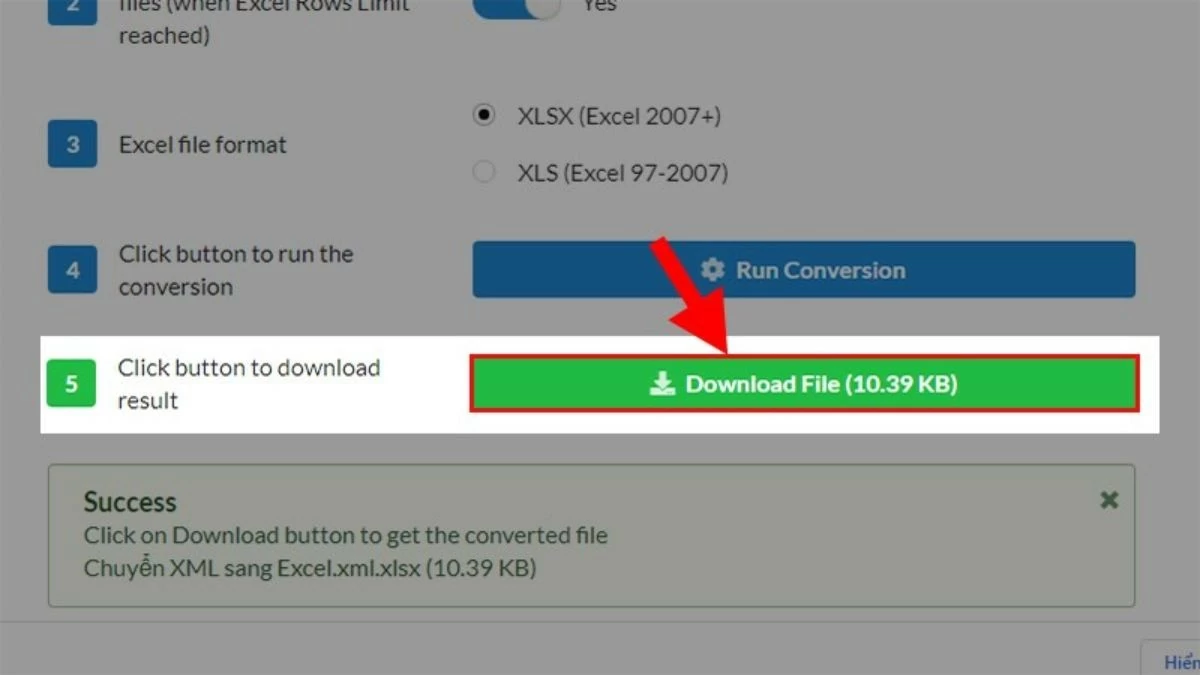 |
Arahan untuk menggunakan penukar XML ke Excel dalam talian berasaskan web ASPOSE.
Satu lagi cara untuk menukar fail XML kepada Excel dalam talian adalah dengan menggunakan ASPOSE. Ini ialah alat dalam talian yang boleh dipercayai yang membantu anda melakukan penukaran dengan cepat dan mudah.
Langkah 1: Akses laman web ASPOSE dan klik "Lepas atau muat naik fail anda" untuk memilih fail XML daripada komputer anda.
Langkah 2: Selepas memuat naik fail XML, pilih format sasaran sebagai "XLSX".
Langkah 3: Seterusnya, pilih pilihan "Tukar" untuk memulakan penukaran.
Langkah 4: Setelah proses selesai, klik "Muat Turun" untuk memuat turun fail Excel yang telah ditukar.
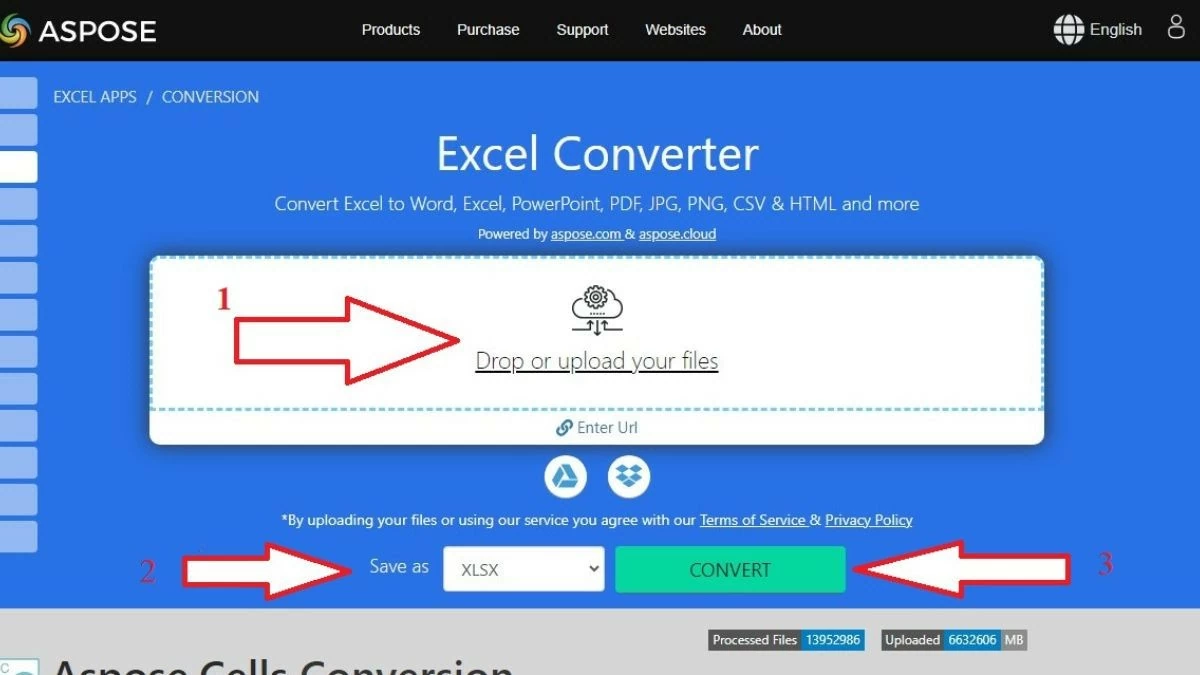 |
Panduan mudah untuk menukar fail XML kepada Excel menggunakan GroupDocs.
Menukar fail XML kepada Excel secara percuma menggunakan GroupDocs adalah mudah dan senang digunakan, walaupun untuk pemula. Perisian ini menawarkan antara muka mesra pengguna, membolehkan anda memformat semula fail anda dengan cepat.
Langkah 1 : Pertama, layari laman web rasmi GroupDocs.
Langkah 2: Pada antara muka utama, klik "Pilih fail" untuk memuat naik fail XML yang ingin anda tukar.
Langkah 3: Selepas memuat naik fail, pilih format destinasi sebagai "Excel (XLSX)".
Langkah 4: Seterusnya, klik "Tukar" untuk memulakan proses. Sistem akan memproses dan menukar fail XML anda kepada format XLSX secara automatik.
Langkah 5: Setelah penukaran selesai, cuma klik "Muat Turun" untuk menyimpan fail Excel yang telah ditukar ke komputer anda.
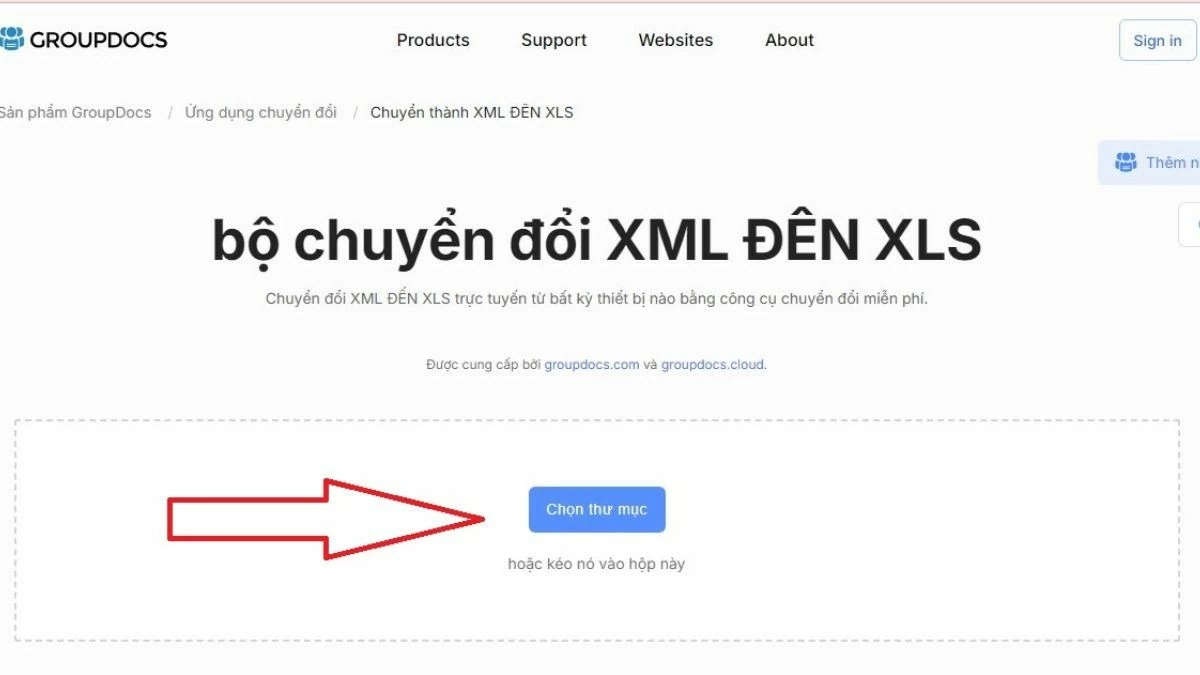 |
Arahan tentang menukar fail XML kepada Excel menggunakan laman web XMLGrid.net
XMLGrid.net ialah alat dalam talian yang mudah yang membantu anda menukar fail XML kepada Excel dengan cepat dan mudah. Berikut ialah arahan langkah demi langkah untuk menukar fail menggunakan laman web ini:
Langkah 1: Pertama sekali, layari laman web XMLGrid.net.
Langkah 2: Pada halaman utama, klik "Buka fail" untuk memilih fail XML daripada komputer anda.
Langkah 3: Selepas memuat naik fail XML, pilih pilihan "Muatkan".
Langkah 4: Laman web akan menukar fail XML anda kepada format Excel.
Langkah 5: Setelah proses penukaran selesai, anda boleh memuat turun fail Excel yang telah ditukar.
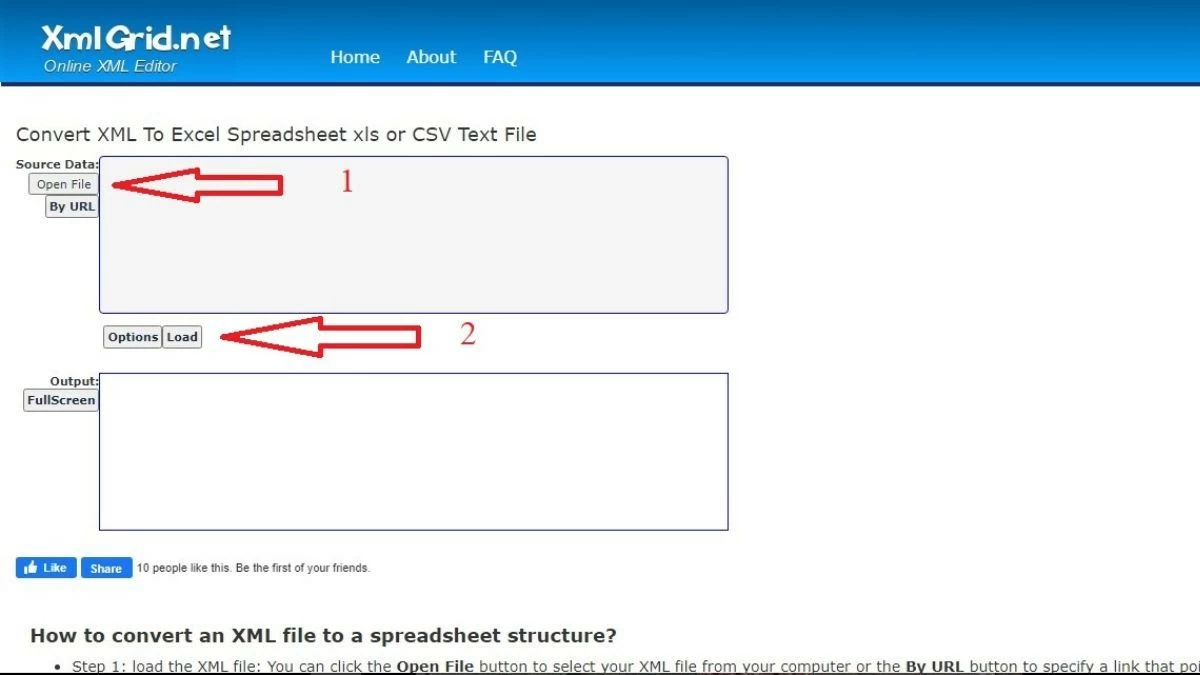 |
Maklumat di atas menerangkan cara menukar fail XML kepada Excel. Semoga anda berjaya menggunakan arahan penukaran dalam talian percuma ini.
[iklan_2]
Sumber: https://baoquocte.vn/5-cach-chuyen-file-xml-sang-excel-mien-phi-de-dang-283236.html


![[Foto] Perdana Menteri Pham Minh Chinh menerima kunjungan Gabenor Wilayah Tochigi (Jepun)](/_next/image?url=https%3A%2F%2Fvphoto.vietnam.vn%2Fthumb%2F1200x675%2Fvietnam%2Fresource%2FIMAGE%2F2025%2F12%2F16%2F1765892133176_dsc-8082-6425-jpg.webp&w=3840&q=75)
![[Imej] Imej yang bocor menjelang majlis gala Anugerah Tindakan Komuniti 2025.](/_next/image?url=https%3A%2F%2Fvphoto.vietnam.vn%2Fthumb%2F1200x675%2Fvietnam%2Fresource%2FIMAGE%2F2025%2F12%2F16%2F1765882828720_ndo_br_thiet-ke-chua-co-ten-45-png.webp&w=3840&q=75)

![[Langsung] Gala Anugerah Tindakan Komuniti 2025](/_next/image?url=https%3A%2F%2Fvphoto.vietnam.vn%2Fthumb%2F1200x675%2Fvietnam%2Fresource%2FIMAGE%2F2025%2F12%2F16%2F1765899631650_ndo_tr_z7334013144784-9f9fe10a6d63584c85aff40f2957c250-jpg.webp&w=3840&q=75)
![[Foto] Perdana Menteri Pham Minh Chinh menerima kunjungan Menteri Pendidikan dan Sukan Laos, Thongsalith Mangnormek](/_next/image?url=https%3A%2F%2Fvphoto.vietnam.vn%2Fthumb%2F1200x675%2Fvietnam%2Fresource%2FIMAGE%2F2025%2F12%2F16%2F1765876834721_dsc-7519-jpg.webp&w=3840&q=75)


































































![[Foto] Perdana Menteri Pham Minh Chinh menghadiri Forum Ekonomi Vietnam 2025](https://vphoto.vietnam.vn/thumb/402x226/vietnam/resource/IMAGE/2025/12/16/1765893035503_ndo_br_dsc-8043-jpg.webp)




































Komen (0)